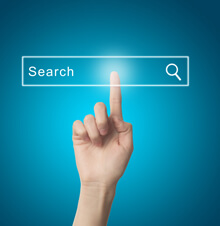
Untuk Choose From list sederhana, kita tidak perlu membuatnya dengan Add-on. Kita dapat membuatnya hanya dengan formatted search dan user defined value. Sebagai contoh: kita akan membuat choose from list dari tabel business partner dimana Tipe BP = Customer.
Langkah pertama, kita buat terlebih dulu query dari menu Query Generator. Setelah layar menu Query Generator terbuka, klik tombol “Execute”, lalu setelah itu kita buat query secara manual.
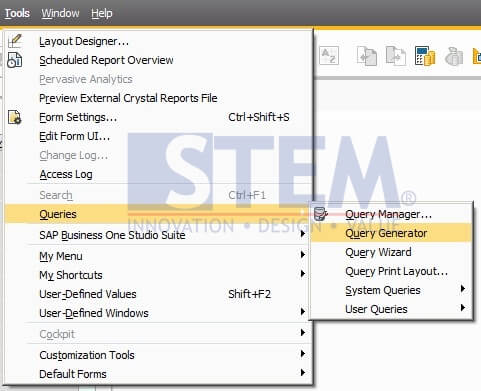
Layar menu Query Preview akan terbuka, setelah itu klik ikon berbentuk pensil untuk mengedit isi dari query. Lalu, ketiklah query seperti terlampir dalam contoh gambar di bawah ini.
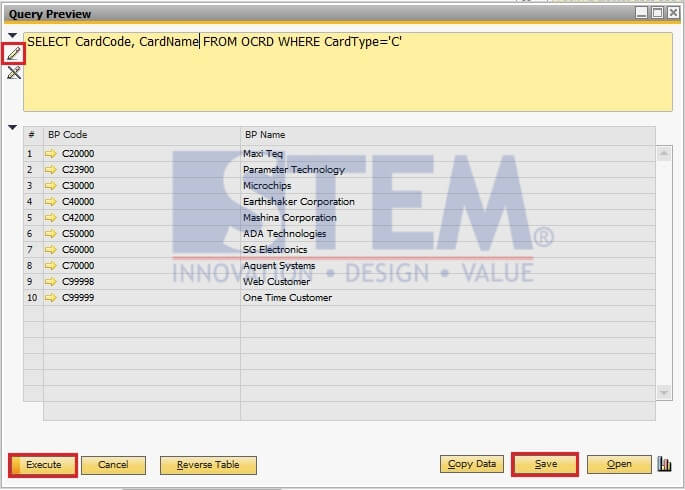
Kita dapat melihat hasil dari query yang kita input dengan mengklik tombol “Execute”. Setelah itu, klik tombol “Save”. Isilah nama query sesuai keingingan anda, dan terakhir adalah menyimpannya dengan klik tombol “Save”.
Setelah itu, kembali ke layar menu transaksi/ master data, klik dimanapun anda ingin untuk menambahkan suatu Choose From List. Lalu, gunakan kombinasi tombol Alt + Shift + F2 untuk membuka layar User Defined Value. Dan centanglah pilihan Search in Existing User-Defined Values according to Saved Query. Dan kemudian klik tombol “Open Saved Query”, lalu pilih query mana yang ingin anda gunakan di Choose From List tersebut. Dan klik “Update”.

Setelah itu, di field yang telah kita pilih sebelumnya untuk diisi choose from list akan tampil ikon kaca pembesar. Setelah itu kita tinggal mengklik ikon kaca pembesar tersebut dan layar choose from list pun akan muncul.
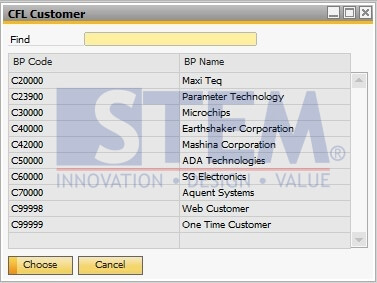
Dan, kemudian klik pada nilai yang dipilih lalu klik “Choose” atau klik dua kali pada nilai (value) tersebut.
![]()
Maka, Kode BP dari choose from list akan secara otomatis terisikan ke dalam field tersebut.
Hak Cipta © PT Sterling Tulus Cemerlang – 2017
Baca juga:
Originally posted 2017-01-31 09:32:08.
Most Viewed Posts
-
 Daftar Object Type di SAP BUSINESS ONE (118,048)
Daftar Object Type di SAP BUSINESS ONE (118,048)
-
 Restart Service SAP HANA di SuSE Linux (73,930)
Restart Service SAP HANA di SuSE Linux (73,930)
-
 Access Log & Change Log untuk Identifikasi Akses User (35,391)
Access Log & Change Log untuk Identifikasi Akses User (35,391)
-
 Cara Merubah Format Tanggal (31,531)
Cara Merubah Format Tanggal (31,531)
-
 Negatif Inventory di SAP Business One (29,952)
Negatif Inventory di SAP Business One (29,952)






